¶ 下载 XCS V1.7
访问 获取并安装 XCS 下载 XCS 软件并安装。
使用 USB 数据线将 xTool P2 连接到电脑,打开 XCS,并在 XCS 中连接 xTool P2。
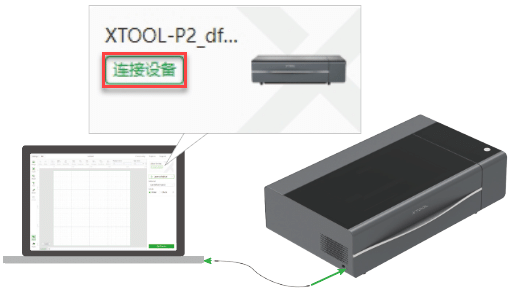
¶ 离线加工
xTool P2 处于空闲状态即开机但不在加工材料时,你可以连按机器上的按钮两下重复上一次加工。使用离线加工功能时,xTool P2 无需连接 XCS 软件。
¶ XCS 编辑器功能
你可以使用 XCS 编辑器设计你自己的加工素材。有关 XCS 软件编辑器的功能,详见“xTool Creative Space”。
¶ 设备设置
¶ 连接设备
注意:
- 不管是以何种方式连接设备和 PC 端 XCS,首次连接都需要先通过 USB 数据线连接。
- 设备的 Wi-Fi 或 IP 连接完成后,下次使用时 XCS 可直接查找你的设备,无需进行 USB 连接。
¶ USB 连接
- 使用 USB 数据线将设备连接到电脑,打开设备电源开关,并打开 XCS 软件。
- 点击“连接设备”。
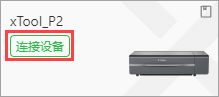
等待 XCS 软件搜索可用设备。
- 点击设备,即可完成连接。
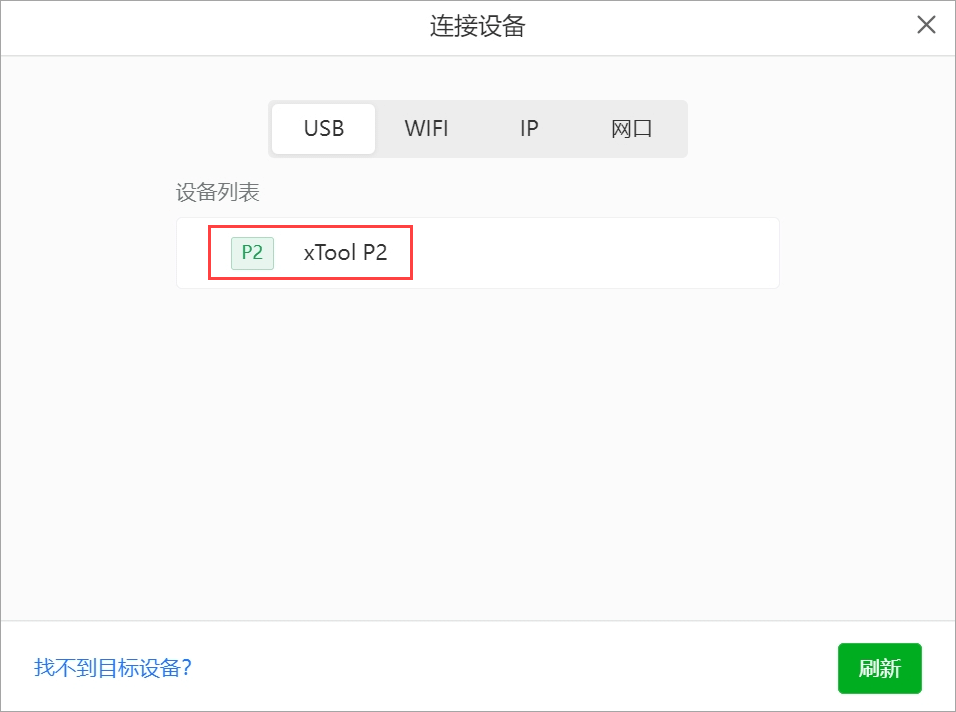
¶ Wi-Fi 连接
- 使用 USB 数据线将设备连接到电脑,打开设备电源开关,并打开 XCS 软件。
- 点击“连接设备”。
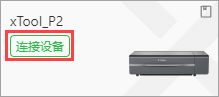
等待 XCS 软件搜索可用设备。
- 点击设备完成链接。
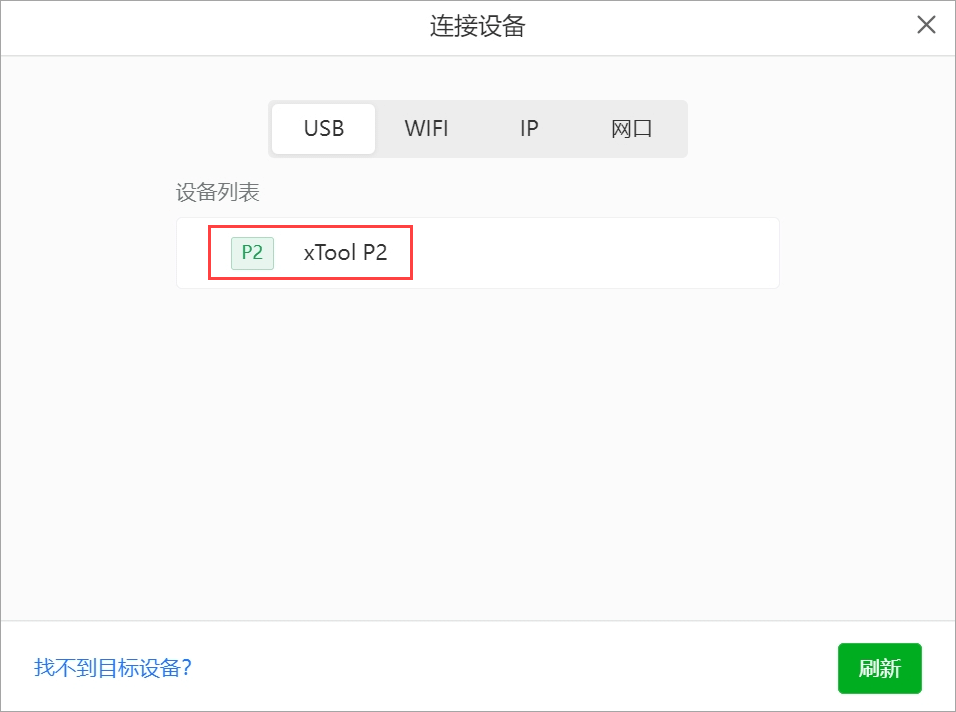
- 设备通过 USB 连接成功后,点击右上角的设备设置图标进入设备基础信息窗口,并点击 Wi-Fi 的配置按钮设置 Wi-Fi 的账号、密码,完成 Wi-Fi 连接设置。设置完成后,即可断开 USB 连接线,无线操作设备。
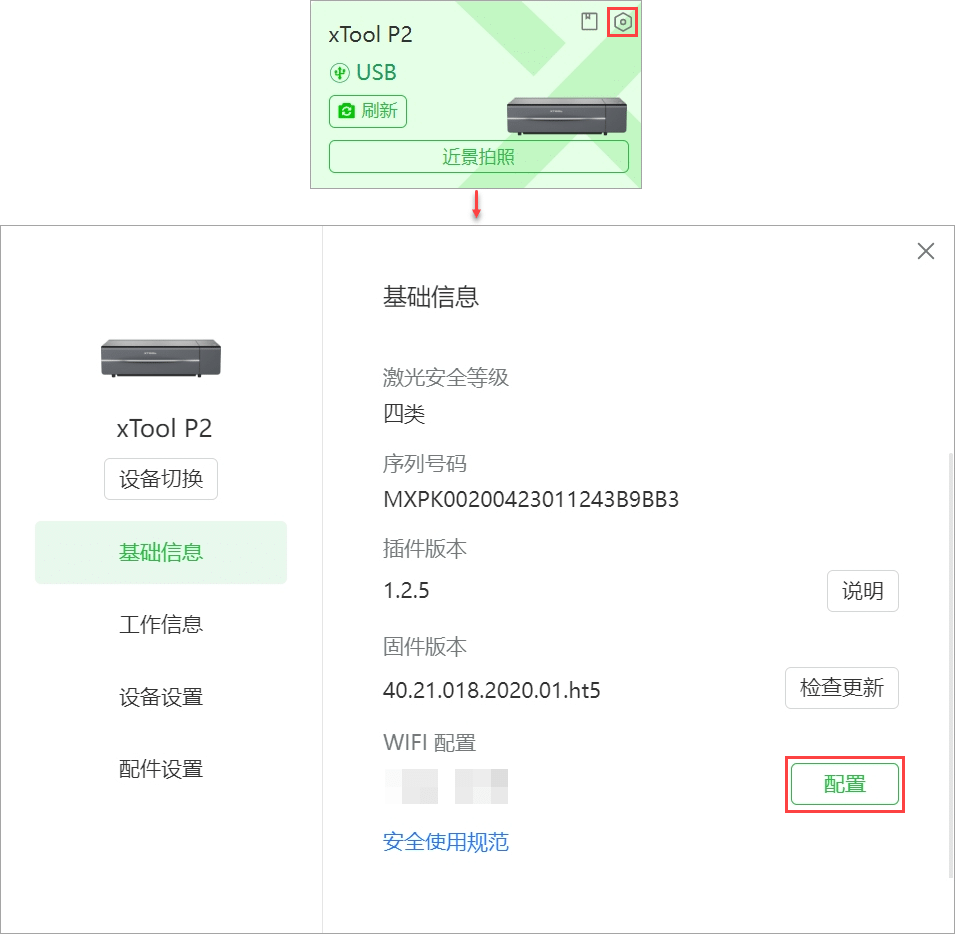
如你已通过 Wi-Fi 方式连接过你的设备,可从 WIFI 页签中查找你的设备。
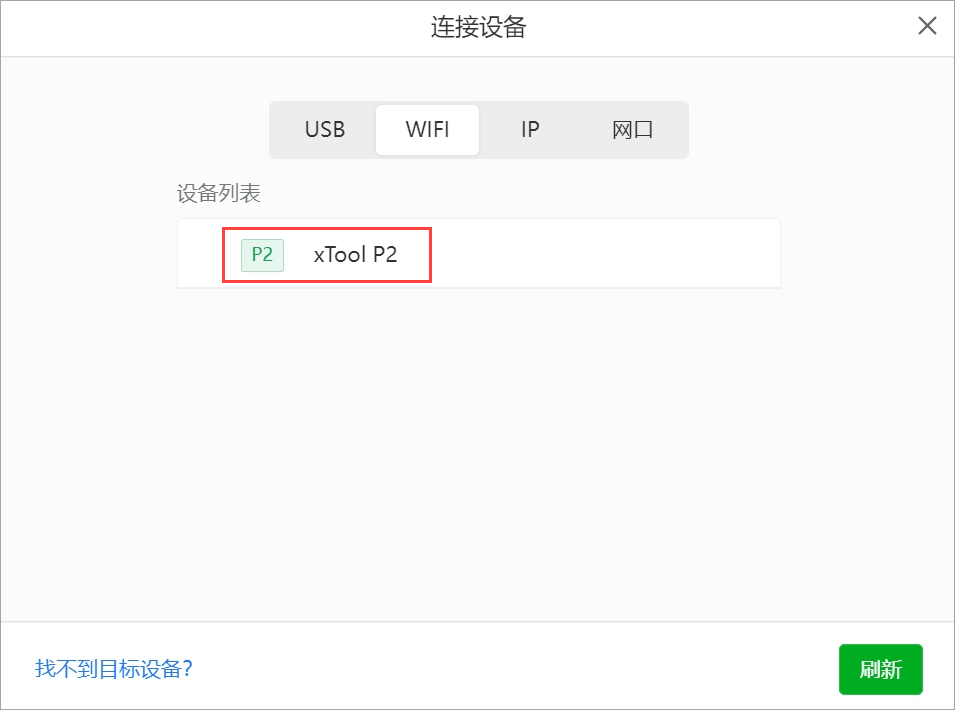
¶ IP 连接
你可以通过输入设备的 IP 地址来建立设备和 XCS 的连接。
- 通过 USB 数据线连接 XCS 后,查看设备信息获取设备的 IP 地址。
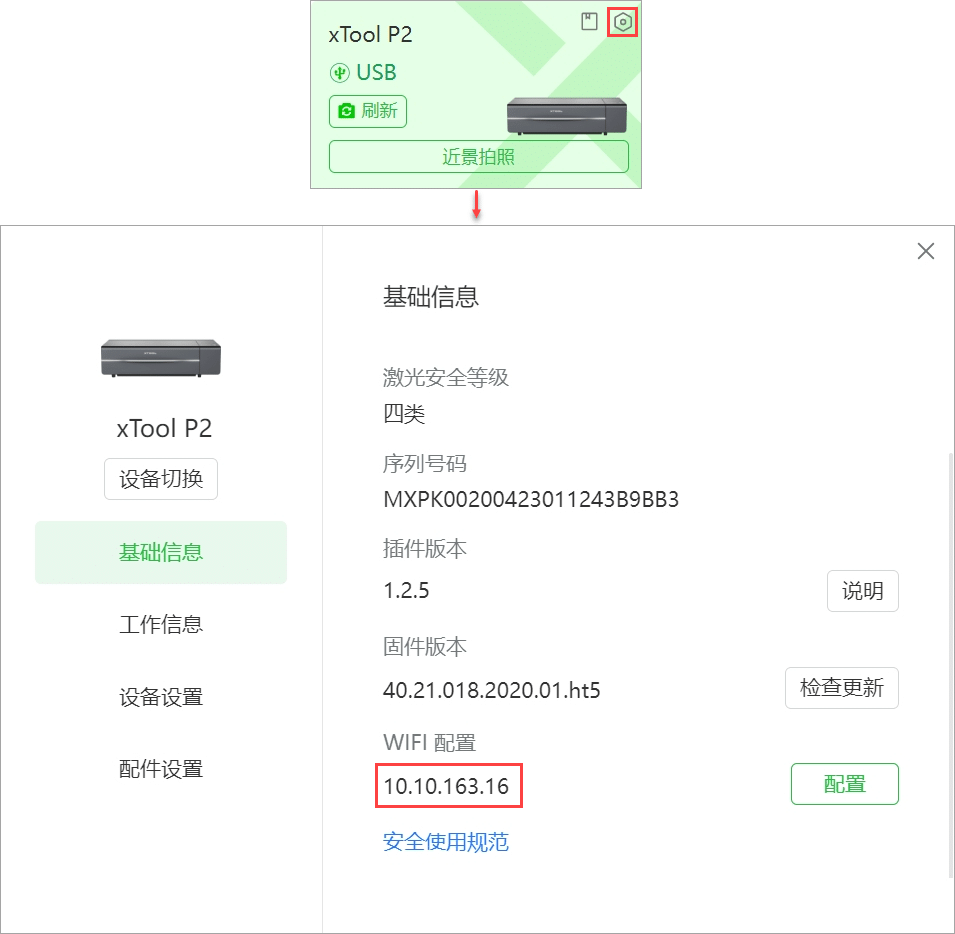
- 将获取的 IP 地址填写在 IP 页签中即可完成连接。

¶ 查看设备信息和设置工作参数
将设备接入到 XCS 后,可查看设备信息并对设备进行设置。

¶ 基础信息
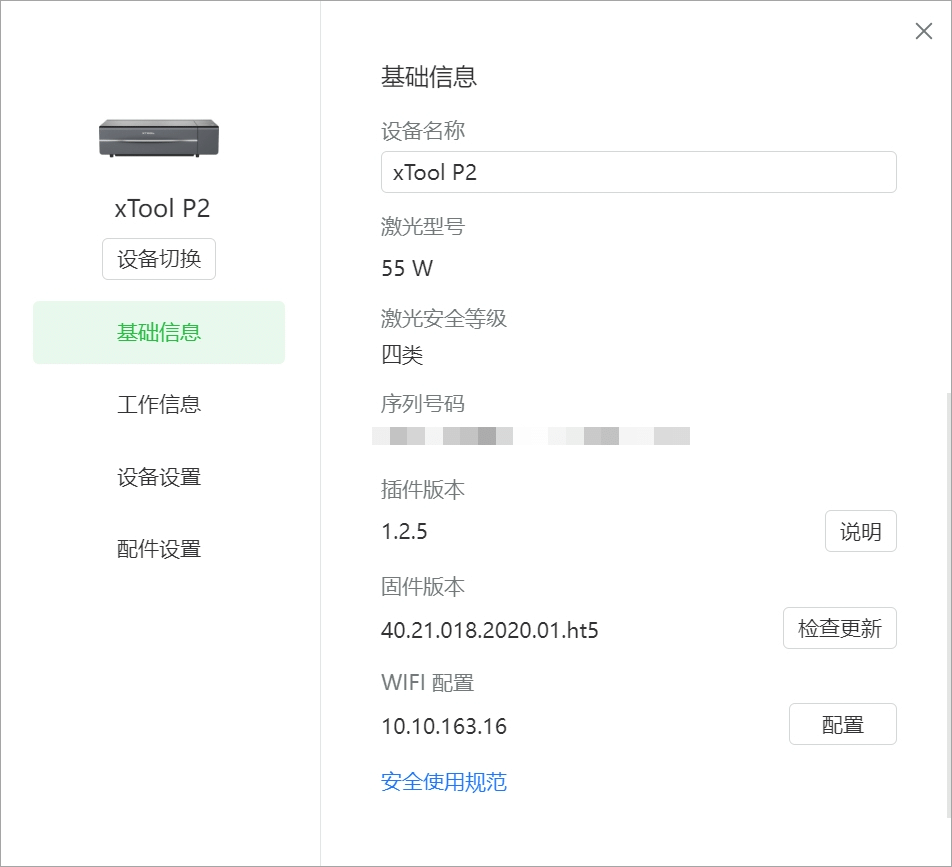
- 设备名称: 设置设备名称
- 激光型号: 显示激光器型号
- 激光安全等级: 显示当前设备的激光安全等级。xTool P2 包含两种机型,一类和四类。
- 序列号码: 显示设备序列号
- 插件版本: 显示当前机器的插件版本,可点击“说明”查看详细信息
- 固件版本: 显示设备的固件版本,可点击**“检查更新”**,查看更新版本并进行固件更新
- Wi-Fi 配置: 设置 Wi-Fi 名称和密码;已配置则显示机器 IP 地址
- 安全使用规范: 提供激光机器操作安全要求及说明,请仔细阅读相关机型的安全信息说明以保护自己的人身安全。
¶ 工作信息
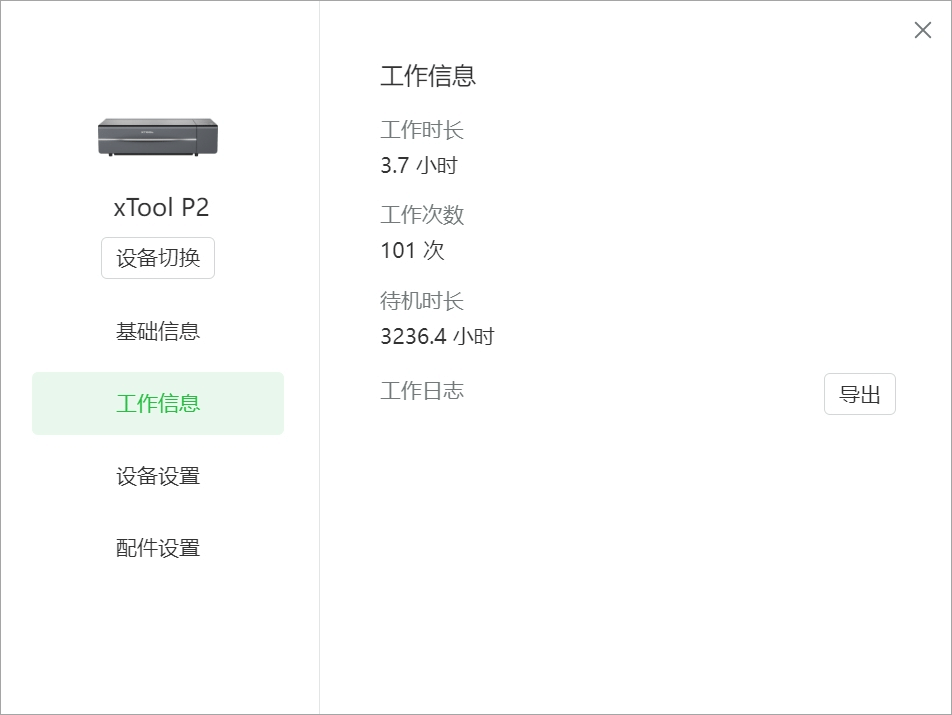
- 工作时长: 设备加工材料所需时长
- 工作次数: 设备加工总次数
- 待机时长: 设备待机总时长
- 工作日志: 可点击“导出”导出设备的工作日志
¶ 设备设置
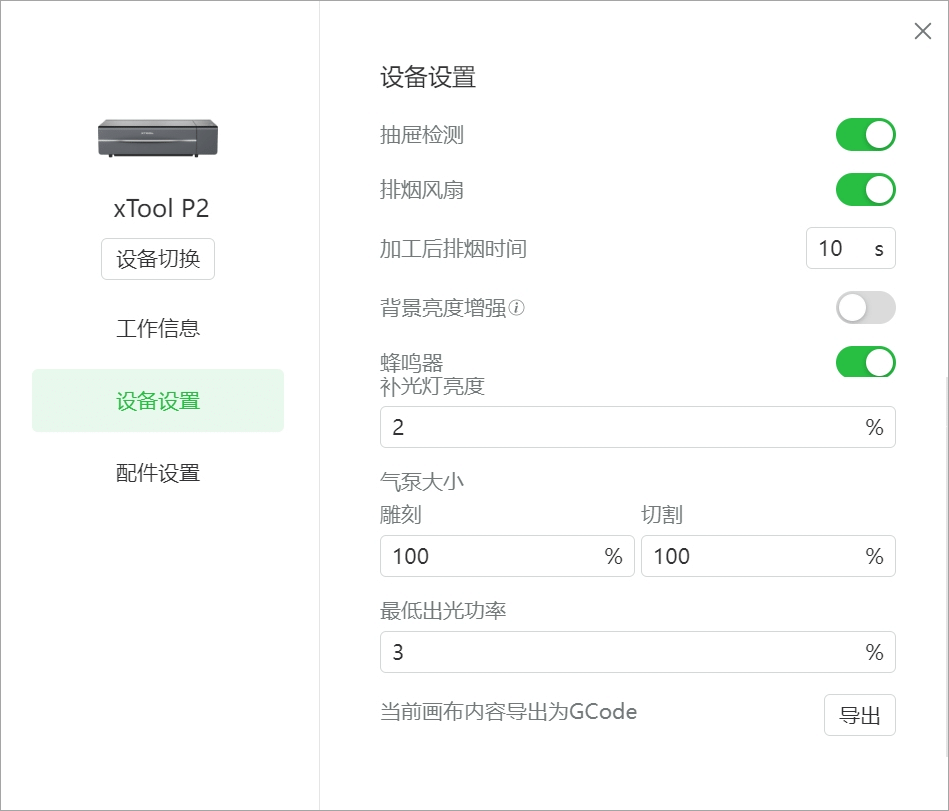
- 抽屉检测: 设置加工预览时是否对机器底板进行检测。默认开启,禁用后所有加工模式下加工预览时都不再进行底板检测。
- 排烟风扇: 开启或禁用机器内置的排烟风扇。
- 加工后排烟时间:设置加工结束后排烟风扇继续工作的时长。
- 背景亮度增强: 增加背景画面的亮度。加工深色或黑色材料时,可开启此项功能帮助你将材料看得更清楚。加工浅色或高反射性材料时请禁用此项功能,否则背景画面可能会过度曝光。
- 蜂鸣器: 开启或禁用机器的蜂鸣器。禁用后,蜂鸣器将不再发出提示音。
- 补光灯亮度: 设置机器开盖时补光灯的亮度。
- 设置范围:1~100
- 负值时设置无效。
- 气泵大小
- 雕刻:设置雕刻时的气泵气流大小。雕刻时建议设置为较小流量。设置范围:30%~100%
- 切割:设置切割时的气泵气流大小。切割时建议设置为较大流量。设置范围:30%~100%
- 最低出光功率: 设置机器的最低出光功率以确保激光器能够出光。理论上,激光器正常出光时, 出光功率与输入功率相同,但随着机器的不断使用,出光功率会略低于输入功率。机器正常工作时可以不设置此参数。
- 当前画布内容导出为 GCode: 将画布上的所有的对象导出为 GCode 文件。
¶ 配件设置
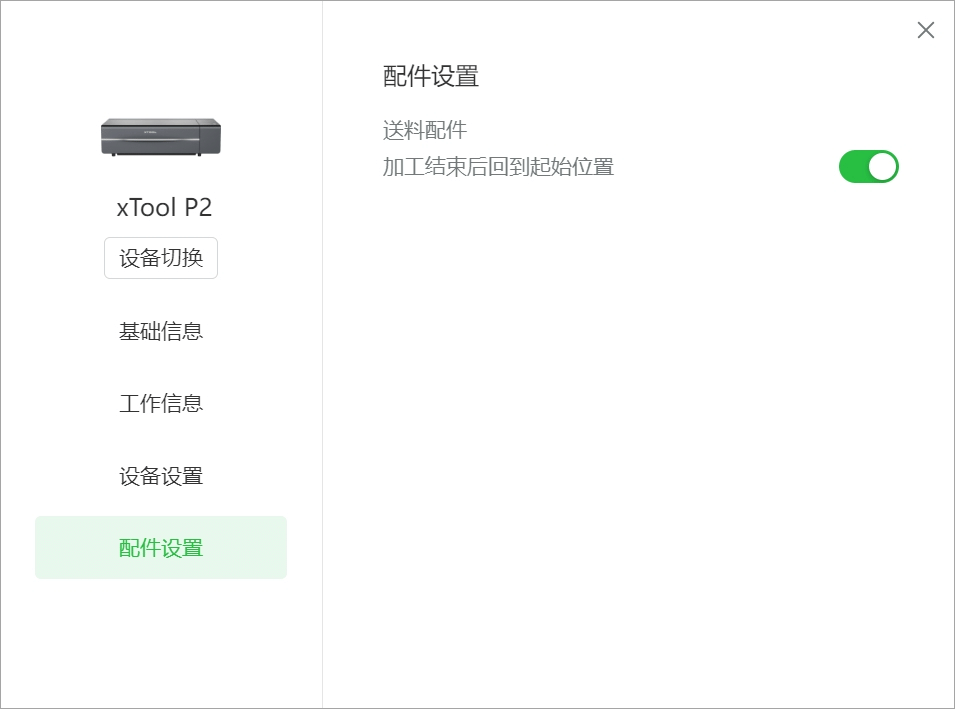
- 加工结束后回到起始位置:设置材料加工结束后是否将其传送回加工起点。此功能默认开启,你可以根据需要将其禁用。
¶ 对象设置
¶ 矢量对象设置
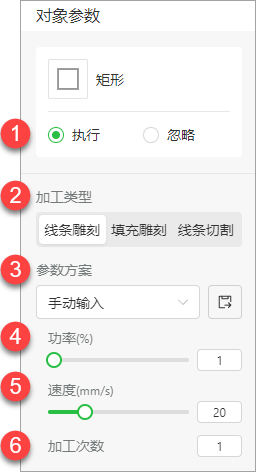
¶ 1. 执行/忽略
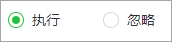
设置对象加工或者不加工。
选中某个对象后点击“执行”或“忽略”可设置该对象是否加工。默认选中“执行”,即所有对象都默认加工。选中“执行”时,该对象会按照设置好的参数(加工类型、功率、速度、加工次数)进行加工;若选中“忽略”,则在加工时,该对象无效,不会进行加工,走边框时不会计算该对象的范围,预览时也不会展示该对象。
¶ 2. 加工类型

选中素材并选择加工类型。
- 线条雕刻: 仅雕刻图案的轮廓

- 填充雕刻: 雕刻图案的填充部分
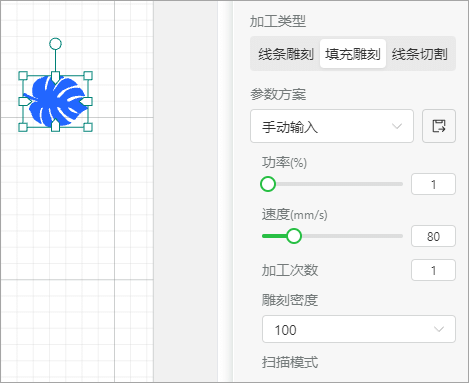
- 线条切割: 切割图案的轮廓
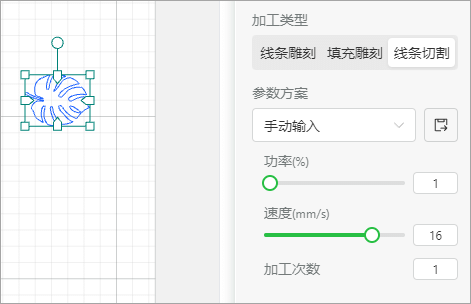
¶ 3. 参数方案
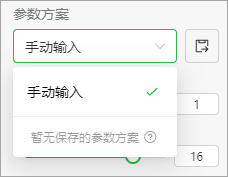
选择参数方案。
参数方案指的是设置的一个参数集,包括功率、速度和加工次数。设置了这些参数后,可将它们的值保存为一个自定义参数方案。保存的所有参数方案都会在“参数方案”下拉框中显示,可直接选择使用。如选择“手动输入”,则需要手动设置每个参数的值。
¶ 4. 功率
设置雕刻或者切割的功率。
¶ 5. 速度
设置雕刻或者切割的速度。
¶ 6. 加工次数
设置加工次数。
¶ 位图对象设置
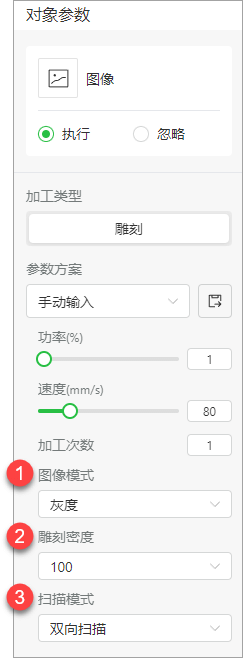
除了跟矢量对象相同的设置项之外,位图还可设置其图像模式、雕刻密度以及扫描模式。
¶ 1. 图像模式
XCS 提供了多种图像模式,包括灰度、拜耳、Floyd、Stucki、Atkinson、Jarvis 以及 Sierra,其中灰度为默认模式。
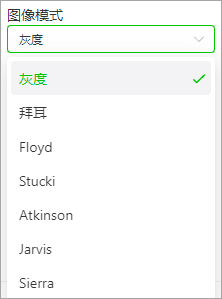
- 灰度
相当于为图像增加灰度效果。灰度图像的像素介于黑白间的灰度中的一种,可能是亮度最低的黑色,也可能是亮度最高的白色。灰度值越大,激光雕刻深度越深。
- 拜耳
相当于为图像增加一层特殊的网格状马赛克滤镜。
- Floyd
采用Floyd算法对图像进行抖动处理。此算法将误差扩散抖动到邻近像素,抖动极其细微,处理后的图像细腻、失真较小、细节丰富。建议将其运用于细节丰富的图像,不建议用于色块单调的图像。
- Stucki
Stucki是一种抖动处理模式,跟Jarvis模式相比,其处理速度稍快,处理后的图像更干净和清晰。
- Atkinson
Atkinson 算法类似于 Jarvis 和 Sierra。能很好地还原细节,但不建议用于特别明亮或黑暗的环境,可能会出现曝光现象。
- Jarvis
Jarvis是一种抖动处理模式,跟 Floyd 模式相比,像素之间的过渡更加柔和,几乎在所有图像上都能呈现很好的效果。
- Sierra
基于Jarvis模式实现抖动处理,它们对图像的处理效果相似,但Sierra锐度更高。
如下图所示,在其它参数不变的情况下,图像在木板上实际的雕刻效果会因位图处理的不同而不同。你可以根据需要选择图像格式。

¶ 2. 雕刻密度
选择雕刻密度(每厘米内线的数量),此参数与雕刻图像的分辨率有关。


¶ 3. 扫描模式
对位图和矢量填充图,支持单向、双向扫描两种扫描模式的选择。
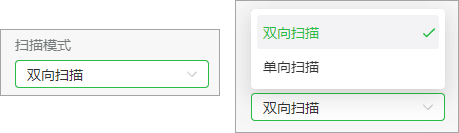
双向扫描: 加工时激光器从左至右和从右至左移动都出光。在此模式下,加工时长短,但由于反向间隙的原因,加工的图案的精细程度较低,尤其是图像的边缘部分,没有单向扫描的清晰。
单向扫描: 加工时从左至右移动时都出光,从右至左移动时不出光。在此模式下,加工时长较长,但加工的图案更为精细。
¶ 加工设置

¶ 加工模式

- 刀条平面: 可加工常见的平面材料。
- 激光圆柱: 可加工规则或不规则的圆柱形材料,需配合 xTool 旋转附件使用,详细操作,参见“使用 xTool 旋转附件”。
- 自由平面: 可加工较厚的平面材料。当材料加工表面低于参考面(即刀条板上侧形成的材料放置平面)时,请选择自由平面加工模式。

- 送料配件: 可加工较长的平面材料,需购买 xTool P2 送料配件一起使用。详细操作,参见“使用 xTool P2 送料配件”。
- 曲面加工: 可对曲面材料进行加工。使用曲面加工模式时,需拆除刀条,可按软件提示完成材料上待加工区域的测量,并将图像贴合到该区域上。详细操作,参见“加工曲面材料”。
¶ 材料
如加工 xTool 官方耗材,可直接采用推荐参数设置进行加工;如加工非 xTool 官方材料,可参考说明书提供的推荐参数或自行通过材料测试矩阵进行测试获取材料的最佳加工参数。
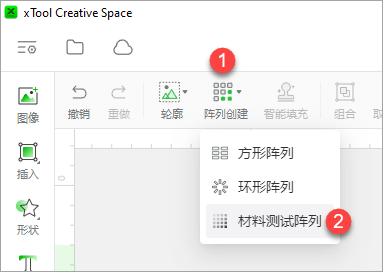
¶ 厚度
可使用 XCS 的自动测量功能,不同加工模式下可用的测量方式(精准测量和快速测量)可能有所不同。
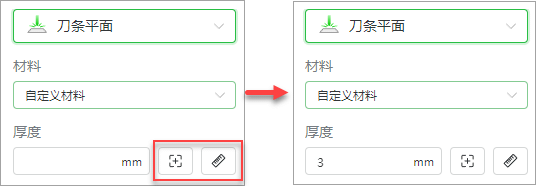
¶ 加工路径
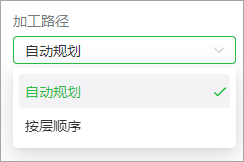
当加工素材中包含多个对象或多个图层时,XCS 会自动对其加工顺序进行规划,你也可以根据素材实际情况调整各图层顺序并选择按层顺序进行加工。
¶ 开始加工

- 点击“加工”可进入加工预览页面。如加工对象没有问题,可点击“开始”继续加工操作。

- 仔细阅读加工安全说明。
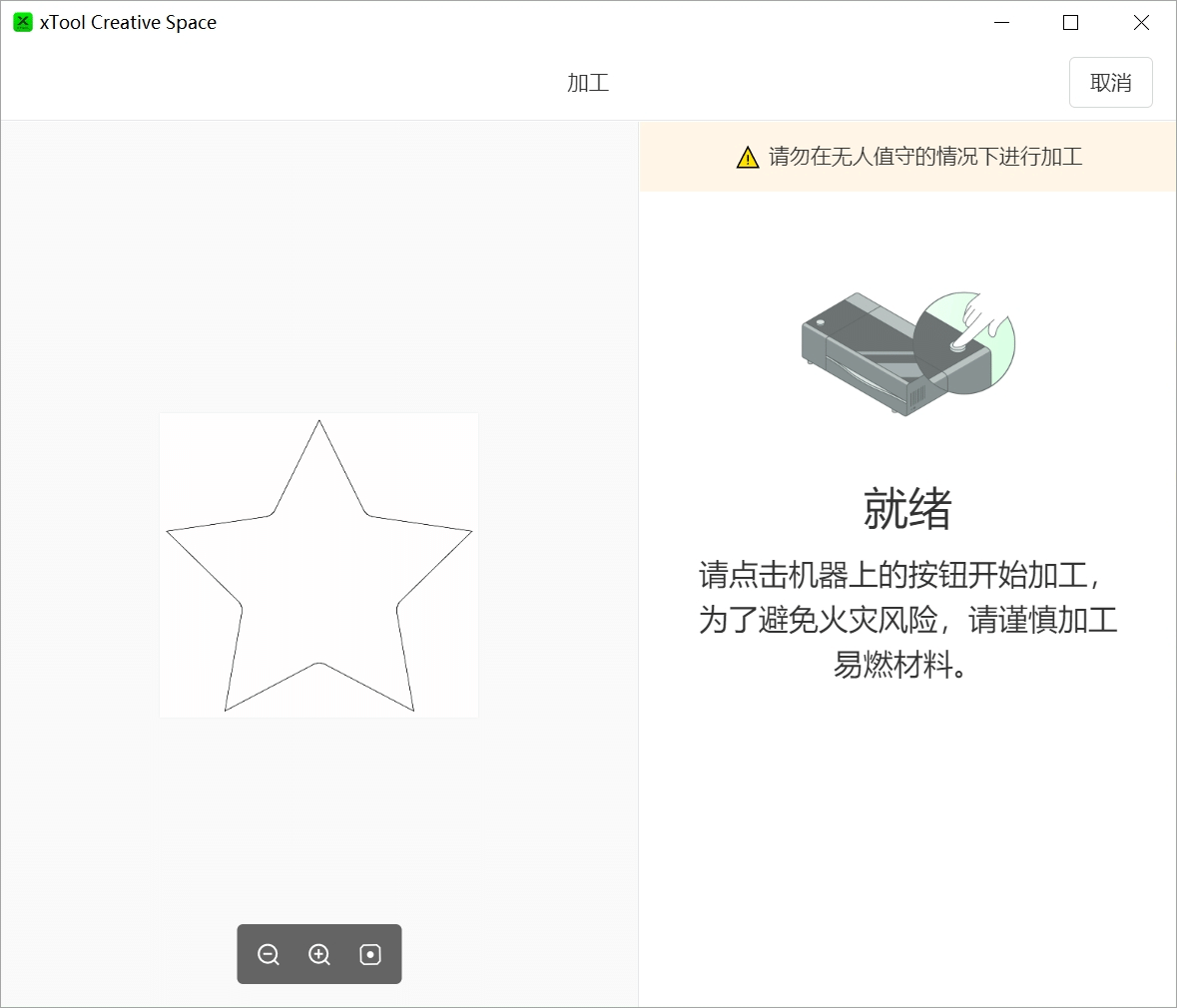
- 确认无安全隐患后按下机器上的按钮开始加工,并等待加工结束。
以下是三个案例。
¶ 案例一:在 3 mm 椴木板上雕刻一个星星
- 在画布中插入一个星星形状。

有关 XCS 中导入或设计素材的详细操作,参见“xTool Creative Space”。
- 选择加工模式。
对于常见的木板加工,你可以选择“刀条平面”加工模式。
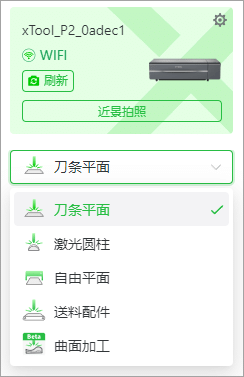
加工时可根据实际需要选择加工模式。
刀条平面: 可加工常见的平面材料。
激光圆柱: 可加工规则或不规则的圆柱形材料,需配合 xTool 旋转附件使用,详细操作,参见“使用 xTool 旋转附件”。
自由平面: 可加工较厚的平面材料。当材料加工表面低于参考面(即刀条板上侧形成的材料放置平面)时,请选择自由平面加工模式。

送料配件: 可加工较长的平面材料,需购买 xTool P2 送料配件一起使用。详细操作,参见“使用 xTool P2 送料配件”。
**曲面加工:**可对曲面材料进行加工。使用曲面加工模式时,需拆除刀条,可按软件提示完成材料上待加工区域的测量,并将图像贴合到该区域上。详细操作,参见“加工曲面材料”。
- 放置材料并将素材移动至你期望的加工位置。

- 测量材料厚度,采用精准测量和快速测量都可以。
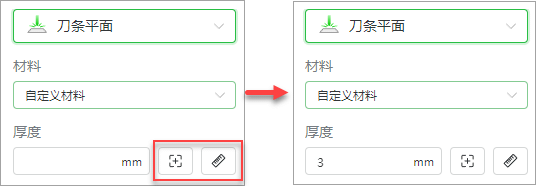
- 设置加工路径。此项目中仅包含一个加工对象,设置为自动规划即可。
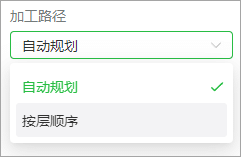
- 设置加工素材的加工参数。
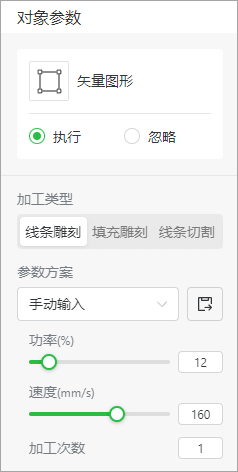
- 点击“加工”。

- 预览加工对象并点击“开始”。

- 在 xTool P2 上按下按钮开始加工。
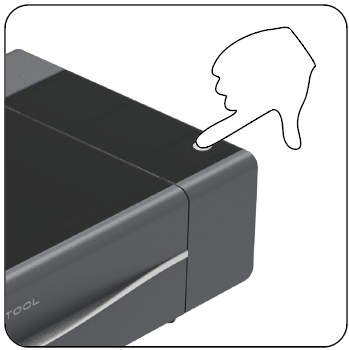
- 等待加工结束。
这样,木板上的星星便雕刻好了!

¶ 案例二:在 3mm 亚克力板上切割一个星星
在亚克力板上切割一个星星的步骤和在椴木板上雕刻一个星星的步骤相似。
- 点击“形状”中的星星,将其添加到画布上。
- 在加工模式中选择“刀条平面”。
- 在刀条上放置一块亚克力板,将其移动至你期望的加工位置。
- 测量材料厚度。
- 设置加工素材的加工参数。
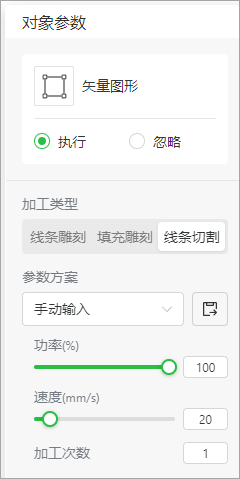
- 点击“开始”。
- 在 xTool P2 上按下按钮开始加工。
- 等待加工结束。
这样,你就可以从亚克力板上切割下一个星星了!

¶ 案例三:在珠宝盒上雕刻图案
- 测量珠宝盒的高度。

珠宝盒的高度超过 25 mm,需要拆除所有刀条。
- 拆除所有刀条。

- 在加工模式中选择“自由平面”。
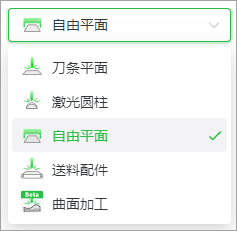
- 关闭“抽屉检测”功能(只有 4 类激光机器才需要关闭此功能)。

注意: xTool P2 的抽屉检测功能默认是打开的。若你使用的是 4 类激光机器,不关闭此功能的情况下,使用“自由平面”加工模式时,XCS 会一直提示需拆除底板。若你使用的是 1 类激光机器,则无需关闭此功能。
你可以通过机器背面的贴纸信息得知你的机器是 1 类激光机器还是 4 类激光机器。

- 将珠宝盒放到加工区域,点击“精准测量”,让机器投射的红点落在珠宝盒上。
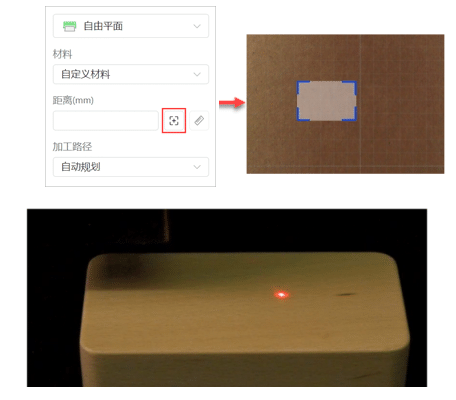
- 将对象移动至你期望的加工位置。
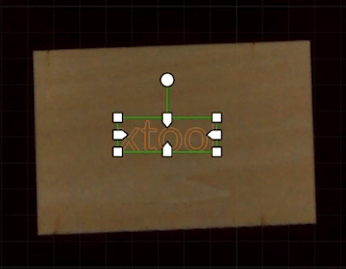
- 设置加工参数。

- 点击“开始”。
- 预览加工对象并点击“开始”。
- 在 xTool P2 上按下按钮开始加工。
- 等待加工结束。
这样,珠宝盒上的图案便雕刻好了!

xTool P2 搭配扩展底座、送料配件和旋转附件使用,可加工较厚材料、较长材料及大幅度地扩大加工材料的范围。
¶ 更多案例
加工圆柱体或不规则圆柱形材料,参见“在 xTool P2 上使用旋转附件”。
加工较长材料,参见“使用 xTool P2 送料配件”。